Все слышали о двух бедах — дураки и дороги. Что же касается компьютерных пользователей, то у большинства из них свои две беды — неправильная установка программ и ещё более неправильная деинсталляция программ.
С первым ничего не поделаешь — если человек упорно устанавливает абсолютно всё на системный диск, а потом удивляется почему компьютер тормозит, то это уже диагноз.
А вот со второй бедой можно ещё побороться. Часто встречаю людей, которые считают, что удалив в корзину ярлык с рабочего стола они удаляют и программу.
«Верх мастерства» — удаление ещё и папки программы из Program Files вручную!
Но дело в том, что даже найдя и осилив встроенные в систему средства удаления установленных программ проблема «хвостов» остаётся.
Содержание:
Деинсталлятор компьютерных программ Revo Uninstaller

Почему так происходит? Одни производители программ просто «забывают» вставить в свои шедевры деинсталлятор, другие считают, что передумаете скоро, снова установите их продукт, а тут бац — все сохранения, логи, настройки уже на месте (доброжелатели, блин).
А ещё так делают для «облегчения» программ или для того, чтоб их программу вообще не могли удалить. Сие и не важно, в принципе.
Важно другое, что из-за неправильного удаления программ в системе накапливается уйма мусора, он начинает долго загружаться, медленно работать и постоянно «виснуть» .
Конечно, есть программы-чистильщики, вроде CCleaner, но друзья — чисто не там, где убирают, а там, где не сорят! Гораздо правильнее будет изначально действовать так, как надо, а не морочить голову себе и своему компьютеру.
Читайте также на сайте:
Как удалить программу правильно? Воспользоваться надёжной, проверенной временем и тысячами пользователей утилитой для удаления компьютерных программ — Revo Uninstaller.
Тем более, что этой функцией сия софтина не ограничивается — в ней есть ещё много полезного и «вкусного» . Вот про этот деинсталлятор программ и пойдёт сегодня речь — пошагово и в картинках.
Дам две ссылки для скачивания программы, в конце обзора, как всегда — первая, это стандартная версия (её и опишу подробнее), а вторая — портабельная, не требующая установки, достаточно кликнуть ярлык в папке и можно работать.
Revo Uninstaller — установка
Давим на установочный ярлык…
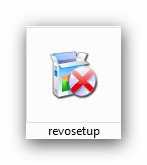
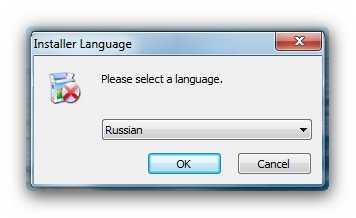
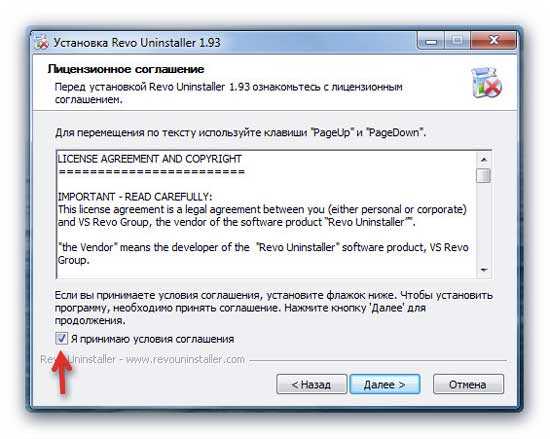
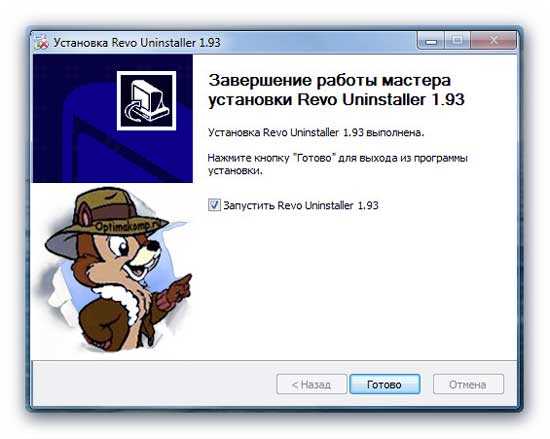
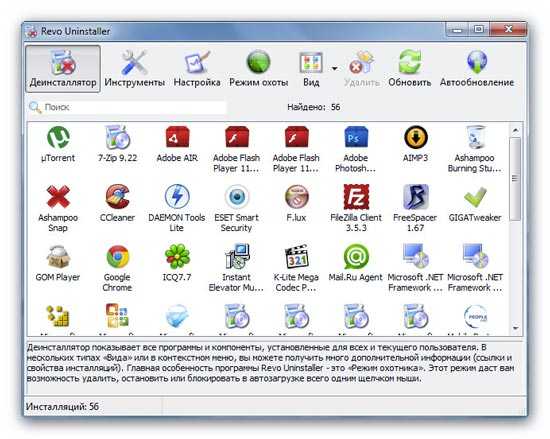
Как пользоваться Revo Uninstaller
Вот и наша чудо-программа! Тут нам показывают все программы и игры установленные на компьютере — кликаем на ярлыке проги, которую хотите правильно удалить и жмите…

Но как говорил выше — это не все возможности программы Revo Uninstaller. Всё самое вкусное впереди. Рекомендую зайти в меню «Вид» и выбрать «Детально» …
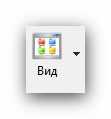
Почему это советую? Дело в том, что нам покажут в этом случае размер программы, версию, а также ссылку на ее официальный сайт.
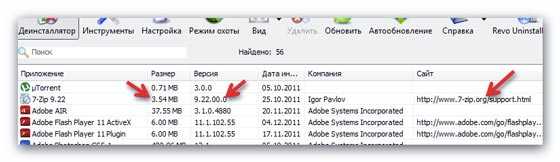
А нажав ПРАВОЙ кнопкой мыши по строке можно осуществить ряд действий:
- обновить программу
- перейти на сайт или в папку, куда она установлена
- посмотреть сведения о ней в сети Интернет
- открыть ключ реестра…

Идём дальше…
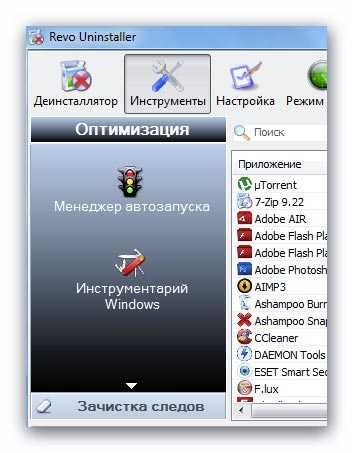
Как видите, тут есть ещё и менеджер автозагрузки — можно ускорить запуск компьютера отключив лишние программы от старта вместе с системой.
Можно быстро попасть во все встроенные инструменты системы. Есть и средство зачистки следов жизнедеятельности браузеров и офисного пакета Майкрософта…

Но и это ещё не все возможности нашего деинсталлятора программ — самое вкусное приберёг напоследок.
Для самых-самых ленивых и не желающих усложнять свою и без того сложную жизнь лишними потугами мозговых извилин придумали режим охоты…

Режим охоты заключается в том, что вместо окна программы со «сложными» буковками и какими-то строчечками на рабочем столе появляется прицел.
Зажав левую кнопку мыши на нём нужно перетащить прицел на ярлык программы, которую хотите правильно удалить…

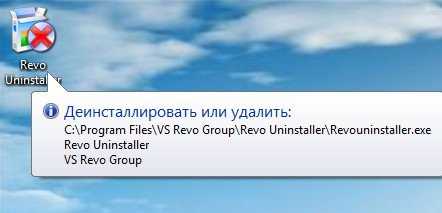
Прицел на ярлыке не виден так как отключено отображение курсора в программе для снятия скриншотов.
Отпускаем кнопку мыши и в появившемся меню выбираем действие, которое хотим запустить по отношению к этой программе…

Этот прицел даже можно настроить кликнув просто по нему ПРАВОЙ кнопкой мыши…

Совсем забыл — есть же настройки самой программы, но в них НЕ рекомендую ковыряться, особенно устанавливать галку на…
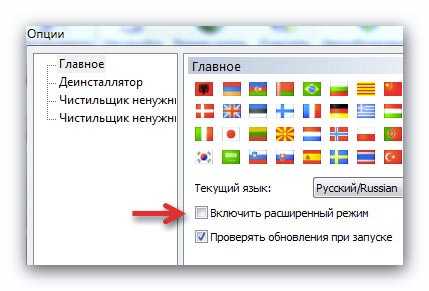
Можно наделать много беды, если не особо понимаете в том, что расширят.
Скачать Revo Uninstaller
| Название программы (утилиты): | Revo Uninstaller |
| Производитель (автор): | VS Revo Group Ltd® |
| Статус: | Бесплатно |
| Категория: | Деинсталляторы |
| Размер инсталлятора (архива): | 7 Мб |
| Поддержка ОС: | Windows XP,7,8,10 |
| Язык интерфейса: | Английский, Русский + ещё более 30 языков |
| Безопасность: | Вирусов нет |
| Похожие программы: | UnlockerGeekUninstaller |
| Ссылка на инсталлятор/сайт: | Скачать/Перейти |
Теперь знаете, как удалить программу правильно. Поместил лучший деинсталлятор программ Revo Uninstaller в категорию — «Обязательные» .
До новых полезных компьютерных программ и интересных приложений для Андроид.
ПОЛЕЗНОЕ ВИДЕО
 Уверенный пользователь трех домашних ПК с многолетним опытом, "компьютерщик" для всех родственников, соседей и знакомых, в течении 14-ти лет автор более тысячи обзоров интересных и полезных программ для компьютера на собственном софтовом блоге OptimaKomp.RU
Уверенный пользователь трех домашних ПК с многолетним опытом, "компьютерщик" для всех родственников, соседей и знакомых, в течении 14-ти лет автор более тысячи обзоров интересных и полезных программ для компьютера на собственном софтовом блоге OptimaKomp.RU
С Уважением, Сергей Трофимов (не певец) :)
История моего Никнейма (Svengali)
Дата публикации (обновления):
Я только обозреваю программы!
Любые претензии - к их производителям!
Все комментарии проходят модерацию


